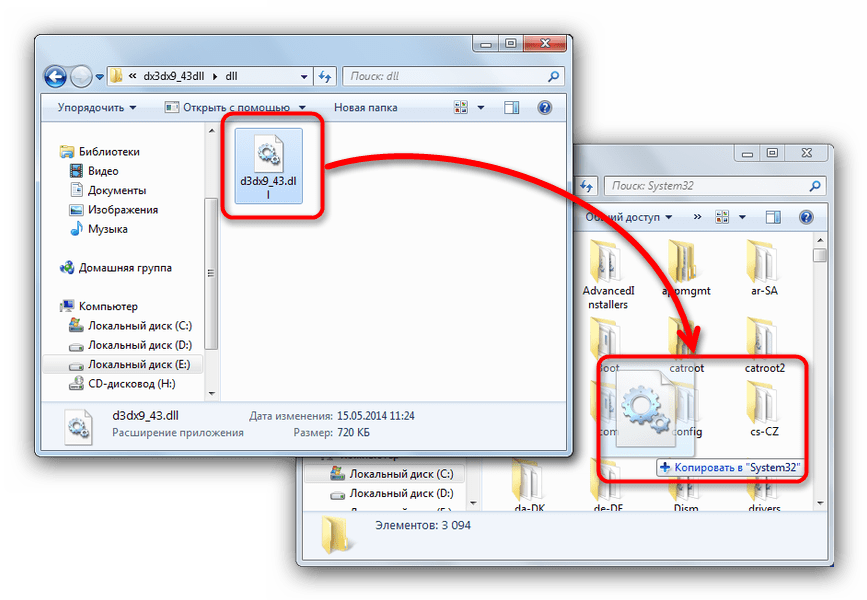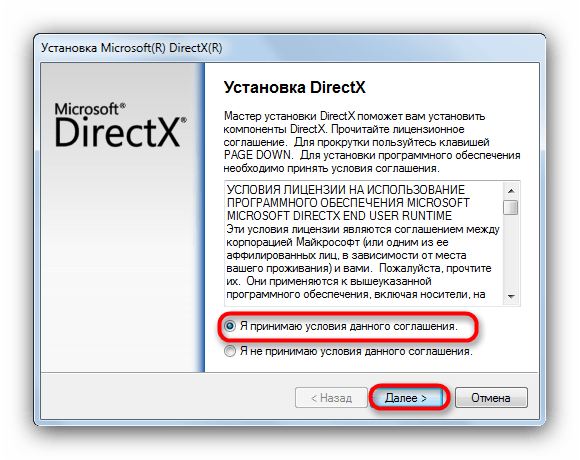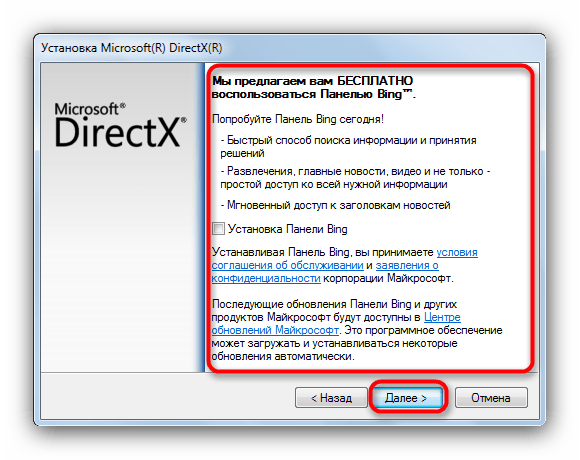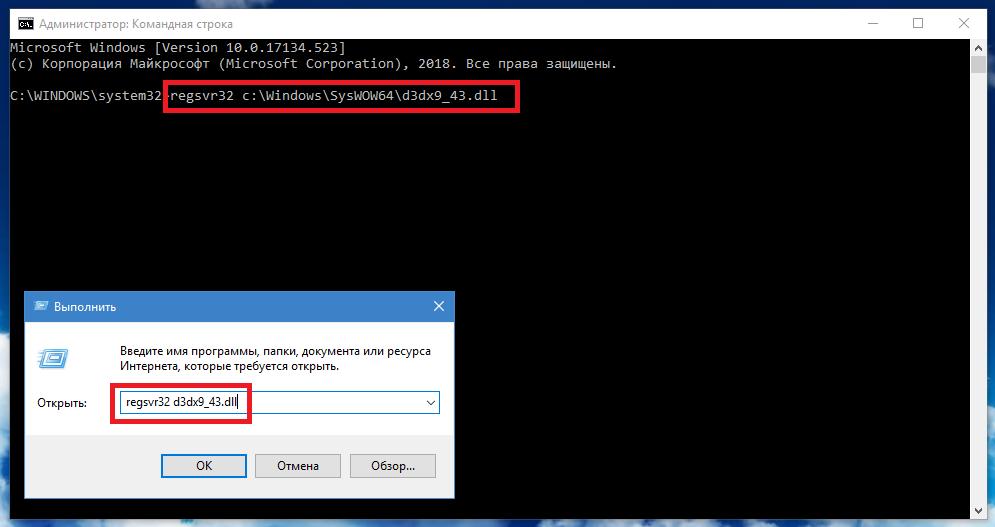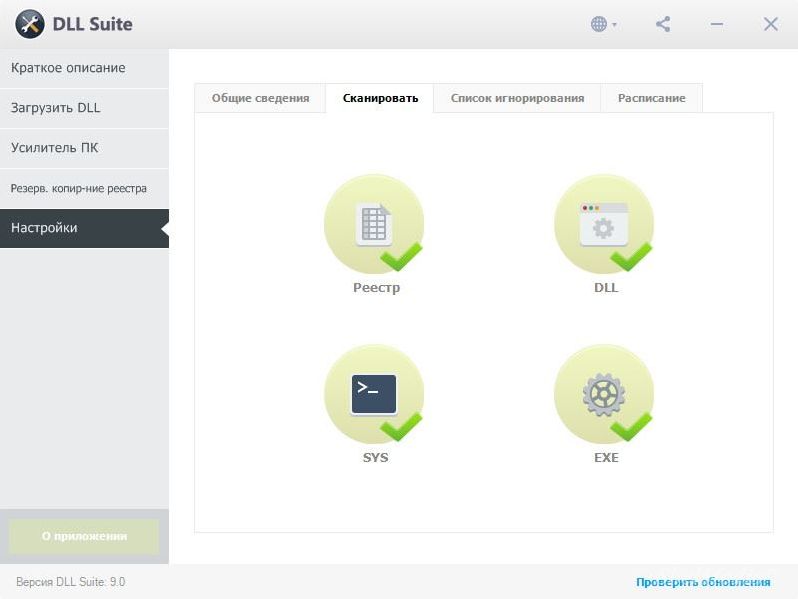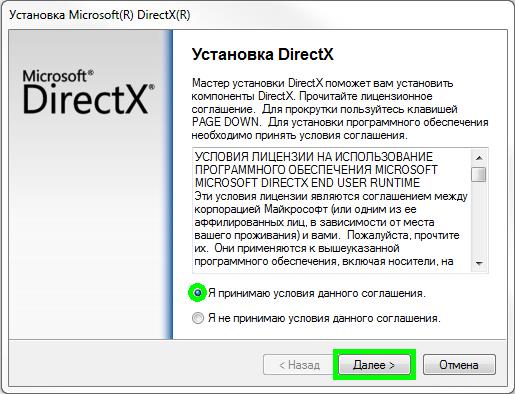Если вы видите у себя на компьютере надпись “Ошибка об отсутствии файла d3dx9_43.dll”, то значит вы пытались запустить какую-то игру или приложение, которому для запуска необходимо использовать графическую подсистему DirectX. И в той подсистеме произошел сбой, из-за которого вы не можете запустить необходимую вам программу. Давайте разберемся, почему эта ошибка случается у многих пользователей, а также попытаемся выяснить, как ее можно исправить и что нужно сделать в будущем для того, чтобы данная ошибка больше не возникала и не портила вам работу.
Что значит ошибка?
Очень часто пользователи видят на своих кранах такое предложение: “Запуск программы невозможен так как на компьютере отсутствует d3dx9_43.dll”. Это говорит нам о том, что у вас на компьютере не стоит библиотека DirectX в девятой версии. Это и не удивительно, ведь девятая версия API была разработана и выпущена на рынок приложений в то же время, что вышла старушка Windows XP. Поэтому девятая версия библиотеки используется только в старых играх и приложениях. Но если вам срочно понадобилось воспользоваться старым приложением – ошибку нужно исправлять.
Часто пользователи видят на экране надпись: ошибка: “Ваша учетная запись отключена. Обратитесь к системному администратору”. В этой статье мы разобрались подробно с тем, что это за ошибка и как ее можно исправить самостоятельно.
Библиотека – это реализация API от Microsoft, которая используется для того, чтобы программы работали на низком уровне с теми ресурсами компьютера, которые были в момент выпуска ХР. То есть, через эту библиотеку программа, которую вы хотите запустить, подает правильные команды на звуковую или видеокарту, а также на устройства ввода и вывода. Эта библиотека подает команды, в том числе и на геймпад.
Но, несмотря на то, что библиотека разрабатывалась под старушку ХР, ошибка также может появляться на Windows 7, 8, 10, даже если на вашем ПК или ноутбуке уже есть библиотека DirectX, но она не в десятой версии, а выше. Для того, чтобы вы могли без проблем запустить старую игру или приложение, вам нужно будет поставить себе на компьютер все версии API.
Причины проблемы
Чаще всего данная ошибка возникает тогда, когда ваша ОС была поставлена на компьютер относительно недавно и вы по каким-либо причинам не успели поставить себе DirectX. То, что библиотека автоматически не шла с установкой Windows связано с тем, что некоторые патенты фирм, которые изготавливают видеокарты или звуковые и HID-устройства нарушают определенные патенты. То есть, они не договорились с представителями Виндовс на юридическом уровне – и у вас возникает эта ошибка сразу после установки программного обеспечения.
Кроме того, проблема может возникать из-за:
- Повреждение жесткого диска.
- Если вы при установке пытались заместить библиотеку DirectX.
- Если ваша операционная система подверглась атаке вирусов.
- Если есть проблемы с реестром. Так, в нем может просто не числиться библиотека DirectX, несмотря на то, что файл будет в системе.
- Если у вас давно не было обновлений на звуковую и видеокарту, а также на HID-устройства.
Все это может быть причиной того, что вы видите на экране надпись “ошибка d3dx9_43.dll”. Давайте разбираться с тем, как ее можно просто и быстро исправить, чтобы продолжить работу.
Как исправить
Так как пользователь не во всех ситуациях может знать, почему именно у него на компьютере возникает эта ошибка, то придется действовать “методом научного тыка” и пробовать все, пока не удастся исправить ситуацию. Мы пошагово расскажем о том, что нужно делать в первую очередь и подробно объясним, как исправить ошибку, действуя аккуратно шаг за шагом, если вы не знаете точную причину ошибки. Если же вы знаете причину, по которой ваша система выдает ошибку, переходите прямо к этому пункту и смело исправляете ее согласно инструкции.
Проверка на вирусы
Даже если на самом деле на вашем компьютере есть файл d3dx9_43.dll, то может быть, что вредоносная программа просто подменила этот файл другим – поврежденным или тем, который уже заражен вирусом. Вредоносные программы часто используют такую технику подмены – они просто заменяют “левыми” файлами одну или несколько папок или файлов с библиотекой, что очень сильно мешает нормальной работе компьютера и выбивает сразу все из колеи. Поэтому самое разумное решение в данном случае для вас будет просто проверить свою систему на наличие вредоносных программ.
Если у вас стоит ОС Windows 7, то в ней должна быть антивирусная программа Microsoft Security Essential, которая ставится во всех системах Виндовс по умолчанию. Мы рекомендуем проверять именно с ней – так больше шансов обнаружить то, что вирус подменил собой какой-то из важных компонентов программы. Если ее нет у вас на компьютере, то рекомендуем ее заранее себе поставить. Скачивать нужно только с официального сайта. Не переживайте, эта программа бесплатная, весит немного, скачивается быстро и автоматически устанавливается на ваш компьютер. Вам не понадобится делать много дополнительной работы во время скачивания данного установщика.
Обратите внимание на то, что если вы используете Windows 8, 8.1, 10, то эта же самая утилита для проверки компьютера на вирусы будет называться Windows Defender. Она также по умолчанию должна стоять у вас, когда вам поставят систему.
Однако если вы не хотите использовать стандартный антивирусник от Windows и предпочитаете пользоваться своей проверенной программой, которая обычно находит все неполадки в защите системы – вы можете делать это любой программой, которой вам удобно пользоваться. Но если антивирусник давно не обновлялся или вы не уверены в том, что ваша программа сможет обнаружить угрозу – скачайте бесплатную и обновленную версию от Windows и не будет проблем.
Процесс проверки всегда проходит по примерно одинаковому сценарию и занимает в среднем до получаса. Если вы нашли вирус – то попытайтесь вылечить или удалить файл, а после этого перезагрузите свой компьютер и постарайтесь снова запустить ту программу, которая у вас вызывала трудности. Если дело было в вирусах – то все должно обязательно запуститься.
Зарегистрируйте библиотеку
Если ваша библиотека DirectX по каким-то причинам не числится в реестре, то программа, которая зависит от библиотеки, также не будет запускаться. Это может быть программный сбой, ошибка настройщика или еще какие-то сбои. Решить эту проблему можно, если просто зарегистрировать библиотеку в реестре. Это делается так:
После того, как вы все сделаете, закройте окно и перезапустите свое устройство. Если проблема была в отсутствии записи в реестре, то она должна решиться после таких манипуляций и программа, которая не могла запуститься, должна снова работать.
Удалить и восстановить
Если у вас до этого на компьютере уже стоят DirectX, но после того, как вы обновили систему или вследствие какого-то программного сбоя все сломалось, то может помочь удаление и восстановление этой программы. Тогда системный сбой исчезнет и вы сможете запустить программу, которая требует использования этой библиотеки. Это можно сделать самостоятельно. Делается это следующим способом:
- Открыть диск C, там найти Windows и перейти в папку System32.
- В этой папке необходимо найти файл d3dx9_43.dll.
- Когда вы его нашли, удалите, как вы удаляете обычную папку или файл – перемещением в корзину.
- После этого необходимо перезагрузить ПК или ноутбук.
- После перезагрузки необходимо открыть корзину и нажать на восстановление файла.
- Снова перезагрузить компьютер.
После того, как вы перезапустите систему, Windows проведет сканирование системных библиотек и ошибка должна исправиться. Попробуйте заново запустить программу, которую вам не удалось запустить без нормальной работы библиотеки.
Обновление драйверов
Если вы пользуетесь Windows 10, то эта проблема вас не коснется, так как данная операционная система автоматически ставит все драйвера, которые необходимы для нормальной работы системы. Она ищет их в интернете на официальных сайтах, скачивает и обновляет вместо устаревших. Однако, если у вас 7, 8 или 8.1, то приходится их обновлять вручную или же доверить это специальной программе.
Если вы пользуетесь Windows 10, то просто включите обновление системы для того, чтобы компьютер сделает все сам.
Самый удобный способ обновить драйвера – доверить это дело специальной программе, которая автоматически анализирует все, что есть на компьютере, решает, что нужно обновить, а что не нужно, потом выдает вам список и просит соглашение на то, чтобы обновить драйвера, которые есть в этом списке.
После того, как вы дали согласие на разрешение, программа автоматически ищет драйвера на официальных сайтах устройств, а также из своей личной большой коллекции “дров“. Таких программ очень много. Если платные и бесплатные версии, все они примерно одинаковы, так что можно смело устанавливать практически любой.
Скачивание и установка DirectX
Если вы попробовали выполнить все рекомендации, которые мы давали вам в статье выше, но ни один из них не дал такого результата, который вам нужен и не исправил ошибку, то это значит, что библиотека вообще раньше не стояла на компьютере. Поэтому вам стоит скачать и установить ее самому.
Обратите внимание на то, что вы должны загружать файл с этой программой только с официального сайта Microsoft для того, чтобы не нарваться на вирусы и не
получить очень большие проблемы с компьютером.
После того, как вы скачаете сам файл, вы увидите, что на компьютере уже стоит установщик, который сделает все за вас. Останется только запустить его и делать все, что попросит вас установщик – просто идти по инструкции.
Если у вас стоит DirectX версии 10, 11 или 12, то этот установщик изучит, каких библиотек у вас нет и сам их поставит, даже не нагружая вас такой заботой. Напоминаем вам о том, что если вы загрузили какую-либо программу на свой компьютер, вы должны после этого перезапустить систему для того, чтобы работа наладилась и в дальнейшем не возникало ошибок. С этой библиотекой точно так же.
Также стоит отметить, что для того, чтобы веб-установщик самостоятельно поставил вам файл с библиотекой, а также выбрал недостающие версии, если что-то уже стоит, вы должны иметь доступ к непрерывному и высокоскоростному интернету. Дело в том, что установщик качает недостающие версии и использует за одну установку примерно 15 мегабайт трафика. Именно поэтому очень важно, чтобы с соединением все было хорошо, а то работа прерывается на середине.
Что делать, чтобы больше не было такой ошибки?
Для того, чтобы у вас на компьютере больше не появлялась на вашем компьютере при запуске той или иной программы или игры, вам нужно:
- Включить функцию обновления системы в автоматическом режиме. Учтите, что для этого у вас должна быть запущена служба “Центр обновления Windows”.
- Установить DirectX через веб-установщик.
- Пользоваться заранее встроенным антивирусником. Это может быть Windows Defender или Microsoft Security Essential.
- На регулярной основе проводить обновления “дров” всех сторонних устройств, которые установлены на ваш компьютер. Так, это могут быть драйвера адаптера или звуковой карты.
- Для того, чтобы система автоматически обновлялась, вам нужно пользоваться только лицензионным программным обеспечением и Windows.
Выводы
Как видите, есть много способов того, как исправить ошибку, связанную с d3dx9_43.dll. Мы постарались максимально точно и понятно описать каждый из способов и подробно рассказать о нем. Надеемся, у вас получилось решить проблему хотя бы с помощью одного из предложенных нами методов и сейчас ваша ошибка исправлена. Примите меры для того, чтобы такой ошибки больше не возникало. Это существенно облегчит вам работу и сохранит очень много нервов во время дальнейшего запуска.
Содержание
- Способ 1: Ручная установка недостающей библиотеки
- Способ 2: Проведение регистрации файла
- Способ 3: Установка последней версии пакета DirectX
- Вопросы и ответы
Подавляющее большинство современных игр и графических приложений, так или иначе, задействует DirectX. Данный фреймворк, как и многие другие, тоже подвержен сбоям. Один из таких — ошибка в библиотеке D3DX9_43.dll. Если вы видите сообщение о таком сбое — скорее всего, нужный файл оказался поврежден и требует замены. С неполадкой могут столкнуться пользователи Windows, начиная с 2000.
Способ 1: Ручная установка недостающей библиотеки
Бывают ситуации, когда нельзя воспользоваться ни установкой нового дистрибутива Директ Икс, ни сторонними программами для исправления неполадок. В таком случае лучший выход из ситуации — найти и скачать нужную DLL, и затем любым способом скопировать её в один из системных каталогов — C:WindowsSystem32 или C:WindowsSysWOW64. Обладателям 64-битных версий, возможно, необходимо поместить файл в две папки сразу.
Скачать D3DX9_43.dll
Способ 2: Проведение регистрации файла
Иногда недостаточно простого скачивания файла и его перемещения в системную директорию. Может понадобиться проведение его регистрации (или повторной регистрации), если это по каки-мто причинам не произошло автоматически. Выполнить данную процедуру очень просто:
- Откройте «Пуск», через него найдите приложение «Командная строка», щелкните правой кнопкой мыши по строчке и выберите пункт «Запуск от имени администратора».
- Напишите команду
regsvr32 D3DX9_43.dll, если файл находится в папке «System32» и дополнительноcd C:WindowsSysWOW64, а потомregsvr32 D3DX9_43.dll, если DLL также был перенесен в «SysWOW64». Для выполнения каждой команды нажимайте клавишу Enter.
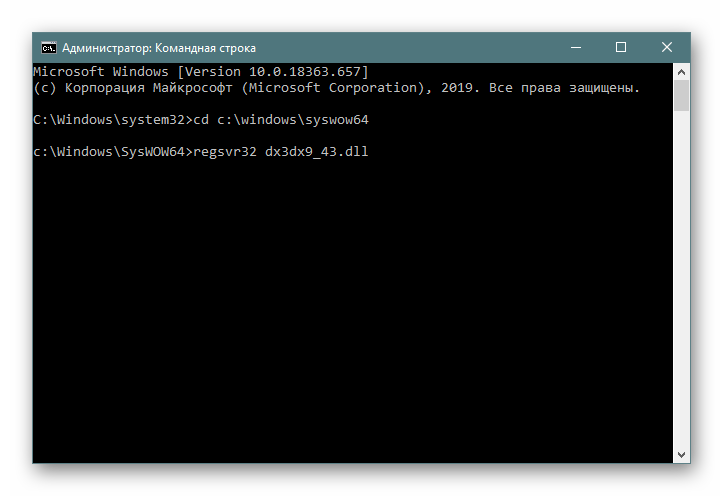
Способ 3: Установка последней версии пакета DirectX
Как и другие проблемы с подобными файлами, ошибки в D3DX9_43.dll можно устранить инсталляцией новейшего дистрибутива DirectX. Данная рекомендация направлена на обладателей Windows версии 7 и ниже. В современной «десятке» этот компонент установлен по умолчанию, но если его файлы оказались повреждены или работают неправильно, воспользуйтесь инструкцией из этой статьи.
Подробнее: Переустановка и добавление недостающих компонентов DirectX в Windows 10
Возвращаемся к ручной установке.
Скачать DirectX End-User Runtime Web Installer с официального сайта
- Скачайте и запустите инсталлятор. Первым делом нужно отметить пункт о принятии лицензионного соглашения.
Нажимайте «Далее». - Инсталлятор предложит вам установить дополнительные компоненты. Поступите по своему усмотрению и нажимайте «Далее».
- По завершении процесса инсталляции нажимайте «Готово».
Данный способ гарантирует избавление от сбоя динамической библиотеки D3DX9_43.dll.
Методы, упомянутые выше — наиболее простые и удобные для всех пользователей, но если у вас есть альтернативы — добро пожаловать в комментарии!
Еще статьи по данной теме:
Помогла ли Вам статья?
Начну сразу же по теме:
Решил вспомнить легендарную игру Fable/Fable2 
Первым делом которое сделает каждый показан на скрине:
Если после установки игры или какого-либо ПО в Windows 7 или 8 вы столкнулись с ошибкой «запуск программы невозможен, поскольку отсутствует файл d3dx9.dll» или же, d3dx9_43.dll, в любом случае выглядит так 
да и вообще этот же файл с любым номером на конце (просто 43 — наиболее часто встречающийся на сегодня вариант в Windows 7,8), то здесь вы найдете решение, но прежде всего запомните и примите к сведению то, о чем я поведаю в следующем абзаце.
Скачать d3dx9_43.dll или d3dx9.dll с какого-либо сайта и скопировать этот файл туда, где он отсутствует — очень плохая идея и вот почему 

Файлы d3dx9_43.dll и d3dx9.dll являются библиотеками Microsoft DirectX, а следовательно именно его и следует установить!
Итак, если запуск программы невозможен из-за указанных файлов, то это гарантированно означает, что не хватает нужных (обычно для игры) компонентов DirectX (несмотря на то, что в Windows 8 и Windows 7 уже есть DirectX, по умолчанию он установлен не полностью) и не нужно скачивать отдельных d3dx9_43.dll и других аналогичных файлов (d3dx9_40.dll и d3dx9_42.dll в игре World of Tanks, Total War и других) — нужно просто установить Microsoft DirectX, который автоматически установит все нужные библиотеки в системе и сообщения о том, что какой-то файл отсутствует, появляться больше не будут.
О том, как это сделать двумя способами — с помощью Веб установщика Microsoft для Windows 7 и 8 или отдельной программы установки для Windows XP или просто скачайте и установите с официального сайта DirectX и ошибка будет исправлена.
На чтение 7 мин. Просмотров 1.2k. Опубликовано 11.07.2019
Различные ошибки DirectX, связанные с отсутствующими DLL-файлами, довольно распространены в Windows 10. Пользователи, столкнувшиеся с ними, сообщили, что проблема возникает сразу после запуска игры или аналогичного приложения. За одной распространенной ошибкой следует подсказка, информирующая пользователей о пропавшем файле d3dx9_43.dll .
Мы постарались указать все возможные причины этой ошибки, чтобы помочь вам исправить ее. Чтобы решить эту проблему, вы должны проверить список ниже.
Содержание
- Как устранить ошибку «d3dx9_43.dll отсутствует» в Windows 10
- Решение 1 – Переустановите DirectX
- Решение 2. Проверьте обновления графического драйвера
- Решение 3 – Переустановите проблемную программу
- Решение 4 – Сканирование на наличие вредоносных программ и проверка вашего антивируса
- Решение 5. Выполните сканирование SFC и DISM
- Решение 6. Скопируйте отсутствующий файл с другого компьютера.
- Решение 7. Установите последние обновления
Как устранить ошибку «d3dx9_43.dll отсутствует» в Windows 10
Ошибка D3dx9_43.dll отсутствует , как правило, затрагивает игры, и, говоря об этой ошибке, вот некоторые распространенные проблемы, о которых сообщают пользователи:
- D3dx9 43 dll отсутствует Windows 7, 8.1, 10 . Эта проблема может возникать практически во всех версиях Windows, и даже если вы не используете Windows 10, вы сможете использовать большинство наших решений. ,
- D3dx9_43.dll отсутствует PES 2017, Лига легенд, Resident Evil 6, World of Tanks, Street Fighter X Tekken, Oblivion, Black Ops, Far Cry 4, GTA 5 – . Очевидно, эта проблема может затронуть многие игры и, если вы столкнулись с этой проблемой, убедитесь, что вы установили необходимую версию DirectX.
- D3dx9_43.dll не найден . Это всего лишь разновидность ошибки, и в большинстве случаев ее можно исправить, просто обновив драйверы.
Решение 1 – Переустановите DirectX

D3dx9_43.dll отсутствует сообщение об ошибке обычно появляется, если у вас не установлена необходимая версия DirectX. Чтобы решить эту проблему, вы можете загрузить DirectX непосредственно с веб-сайта Microsoft. Вы можете скачать установщик DirectX, перейдя по этой ссылке.
Если у вас возникла эта проблема при попытке запустить определенную игру, вы можете решить эту проблему, просто запустив установочный файл DirectX, поставляемый с игрой. Почти все игры поставляются с необходимым файлом установки DirectX, и вы можете найти его на установочном носителе или в установочном каталоге.
Просто найдите каталог redist/directx и запустите установочный файл из этого каталога, чтобы установить необходимую версию DirectX.
После установки DirectX проблема должна быть полностью решена.
- Читайте также: как исправить поврежденный файл bootres.dll в Windows 10
Решение 2. Проверьте обновления графического драйвера
С другой стороны, отсутствие надлежащих драйверов графического процессора может и будет вызывать подобные ошибки в Windows 10 и более ранних версиях Windows. Как вы знаете, DirectX соответствует GPU, и благодаря их совместным усилиям вы сможете наслаждаться визуальными эффектами. Однако, если у вас не установлены соответствующие драйверы, отвечающие текущей версии DirectX, вы наверняка столкнетесь с этой или подобной ошибкой.
Кроме того, универсальные драйверы, предоставляемые обновлением Windows, могут быть полезны, например, для периферийных устройств. Когда дело доходит до драйверов GPU, лучше всего избегать ручного подхода и официальных драйверов.
Для этого обязательно проверьте драйверы графического процессора и обновите их должным образом. Если у вас более старая видеокарта, обязательно скачайте драйверы Legacy с официального сайта OEM.

Просто перейдите на официальный сайт производителя, найдите модель своего графического процессора и загрузите последние версии драйверов:
- NVidia
- AMD/ATI
- Intel
Если вы не хотите искать драйверы вручную, вы всегда можете загрузить их с помощью стороннего программного обеспечения, такого как TweakBit Driver Updater . Программное обеспечение довольно простое в использовании, и вы можете загрузить недостающие драйверы всего парой кликов.
После того, как вы установили правильные драйверы, перезагрузите компьютер и попробуйте еще раз.
Решение 3 – Переустановите проблемную программу
По словам пользователей, ошибка d3dx9_43.dll отсутствует , иногда может появляться из-за сторонних приложений. Иногда приложение, которое вы пытаетесь запустить, может быть неправильно установлено, и это может вызвать эту и многие другие проблемы.
Чтобы устранить эту проблему, рекомендуется переустановить проблемное приложение. Есть несколько способов сделать это, но самый эффективный – использовать программное обеспечение для удаления, такое как IOBit Uninstaller .
Если вы не знакомы, деинсталлятор – это специальное приложение, которое может удалить любое приложение, включая все его файлы и записи реестра. Если приложение вызывает эту проблему, используйте программное обеспечение для удаления, чтобы полностью удалить его.
После переустановки приложения проблема должна быть решена.
- ЧИТАЙТЕ ТАКЖЕ: Как исправить ошибки mfc100.dll в Windows 10, 8.1
Решение 4 – Сканирование на наличие вредоносных программ и проверка вашего антивируса

По словам пользователей, иногда заражение вредоносным ПО может вызвать ошибку d3dx9_43.dll отсутствует . Это маловероятно, но просто чтобы убедиться, что мы советуем вам выполнить полное сканирование системы и проверить наличие вредоносных программ.
Если ваша система не заражена, следующей причиной этой проблемы может быть сам антивирус. Иногда ваш антивирус может создавать помехи вашей системе, и для исправления этого рекомендуется отключить его. Если отключение антивируса не работает, возможно, вам следует удалить его и переключиться на другое антивирусное решение.
Bitdefender – отличный антивирус, который не будет мешать вашей системе при максимальной защите, поэтому, если вы ищете новый антивирус, обязательно попробуйте Bitdefender.
Решение 5. Выполните сканирование SFC и DISM
Повреждение файла может иногда вызывать ошибку d3dx9_43.dll отсутствует , и для ее исправления лучшим способом будет выполнить сканирование SFC. Это сканирование предназначено для восстановления вашей установки Windows, и вы можете выполнить ее, выполнив следующие действия:
-
Нажмите Windows Key + X , чтобы открыть меню Win + X. Теперь выберите Командная строка (Администратор) . Если у вас нет командной строки , вы также можете использовать PowerShell (Admin) .
-
После открытия командной строки введите sfc/scannow и нажмите Enter , чтобы запустить ее.
- Сканирование начнется. Имейте в виду, что этот процесс может занять около 15 минут, поэтому не вмешивайтесь в него.
После завершения сканирования проблема должна быть решена. Если проблема все еще существует, возможно, вам придется использовать сканирование DISM. Для этого выполните следующие действия:
- Запустите Командную строку с правами администратора.
-
Теперь выполните команду DISM/Online/Cleanup-Image/RestoreHealth .
- Сканирование DISM начнется. Сканирование DISM может занять около 20 минут и более, поэтому не прерывайте его.
После завершения сканирования DISM проверьте, сохраняется ли проблема. Если вы не смогли запустить сканирование SFC раньше или если сканирование SFC не устранило вашу проблему, вы можете запустить его снова и проверить, помогает ли это.
- ЧИТАЙТЕ ТАКЖЕ: РЕШЕНО: отсутствует файл bcrypt.dll в Windows 10
Решение 6. Скопируйте отсутствующий файл с другого компьютера.
Если вы продолжаете получать сообщение об ошибке d3dx9_43.dll отсутствует , вы можете решить проблему, скопировав отсутствующий файл с другого компьютера. Многие веб-сайты позволяют скачивать этот файл бесплатно, но некоторые из этих веб-сайтов могут быть вредоносными, поэтому мы настоятельно рекомендуем вам не загружать этот файл с них.
Чтобы решить эту проблему, всегда лучше скопировать этот файл с компьютера друга. Имейте в виду, что у вашего друга может не быть этого файла на ПК, поэтому этот метод не всегда успешен.
Решение 7. Установите последние обновления
D3dx9_43.dll отсутствует ошибка может появиться, если приложение, которое вы пытаетесь запустить, устарело. Чтобы устранить проблему, убедитесь, что приложение, которое вы пытаетесь запустить, обновлено. В дополнение к вашему приложению важно также поддерживать вашу систему в актуальном состоянии.
Windows 10 обычно загружает обновления автоматически, но вы всегда можете проверить наличие обновлений вручную, выполнив следующие действия:
- Откройте Настройки приложения . Самый быстрый способ сделать это – воспользоваться сочетанием клавиш Windows Key + I .
-
Когда откроется Приложение настроек , перейдите в раздел Обновление и безопасность .
-
Нажмите кнопку Проверить обновления .
Если какие-либо обновления доступны, они будут загружены автоматически в фоновом режиме. После загрузки обновлений перезагрузите компьютер, и обновления будут установлены.
После обновления вашей системы проблема должна быть полностью решена.
Это должно завершить это. Мы, безусловно, надеемся, что вам удалось устранить ошибку «d3dx9_43.dll отсутствует» с представленными решениями. Кроме того, если у вас есть вопросы или предложения, обязательно оставьте их в разделе комментариев ниже.
Примечание редактора . Этот пост был первоначально опубликован в сентябре 2017 года и с тех пор был полностью переработан и обновлен для обеспечения свежести, точности и полноты.
Бывало у вас такое, что вы установили какую-то компьютерную игру и, предвкушая прохождение игрового процесса, запускаете ее, а система вдруг выдает сообщение о том, что на компьютере отсутствует d3dx9_43.dll? Многие озадаченно смотрят на экран и не знают, что предпринять. Самое главное – не впадать в панику, поскольку данная ошибка является одной из самых распространенных и устраняется в течение пары минут.
Что собой представляет объект d3dx9_43.dll?
Прежде чем предпринимать какие-то действия по устранению возникшей проблемы, давайте посмотрим, что это за файл, из-за отсутствия которого операционная система или игра начинают ругаться.
На самом деле он представляет собой одну из важных динамических библиотек, входящих в состав пакета DirectX, который в обязательном порядке присутствует во всех Windows-системах (в нашем случае речь идет о девятой версии). Но пользователь может возразить, мол, как же так? Платформа DirectX и установлена, и постоянно обновляется, а система пишет, что чего-то не хватает. Да, действительно, такая ситуация возникает очень часто, а сама библиотека могла быть случайно удалена, повреждена или даже заражена вирусом. Именно поэтому распознать ее корректно ни система, ни установленная игра не могут, вследствие чего и появляется уведомление о том, что d3dx9_43.dll на компьютере отсутствует. Устранить проблему можно минимум тремя основными методами, но начнем с самого сложного, хотя и не самого эффективного.
Ошибка «На компьютере отсутствует d3dx9_43.dll»: что делать?
Обычно при появлении ошибок рядовой пользователь делает что? Обращается к какой-нибудь поисковой системе и ищет ответы на свои вопросы. А в качестве рекомендаций нередко можно встретить советы по загрузке оригинального файла на свой компьютер из интернета с последующим копированием в нужную локацию.
Эта методика имеет ряд недостатков. Во-первых, нельзя быть полностью уверенным в том, что ресурс, с которого производится скачивание не содержит вирусов. Во-вторых, разрядность библиотеки может не соответствовать архитектуре установленной на компьютере операционной системы. В-третьих, недостаточно просто скопировать загруженный файл в нужное место на жестком диске – его нужно зарегистрировать.
Но давайте предположим, что вы решили избавиться от ошибки именно таким способом и загрузили файл нужной разрядности с заслуживающего доверия сайта, на котором вирусов нет. После помещения оригинального объекта в папку с компонентами DirectX его нужно зарегистрировать.
Для этого следует запустить либо задачу в консоли «Выполнить», либо командную строку (исключительно от имени администратора) и воспользоваться инструментом regsvr32, а после основной команды вписать либо полный путь к регистрируемой библиотеке, либо просто ввести название файла.
Примечание: при указании пути к файлу будьте внимательны, поскольку в 32-разрядных системах он должен находиться в каталоге System32, а в 64-битных – в папке SysWOW64.
Недостаток такой методики состоит в том, что никто не может дать гарантии, что проблема не повторится с какой-нибудь другой аналогичной библиотекой. К тому же при несоответствии разрядности или при обнаружении вирусов, когда файл изолируется в карантине, сообщение о том, что объект d3dx9_43.dll на компьютере отсутствует, появится снова.
Использование автоматизированного средства DLL Suite
Как видно из вышесказанного, первый способ выглядит достаточно громоздким. Поэтому, если система сообщает, что d3dx9_43.dll на компьютере отсутствует, более просто устранить проблему можно за счет применения специализированной утилиты под названием DLL Suite. Эта программа как раз и представляет собой универсальное средство, позволяющее без участия пользователя выявить недостающие системные файлы, а по окончании сканирования загрузить их из интернета и интегрировать в систему.
Кстати сказать, последняя модификация этого приложения в виде девятой версии позволяет избавиться не только от проблем, связанных с отсутствующими DLL-компонентами, но и исправляет ошибки с системными файлами форматов EXE и SYS, а также с их ключами в реестре.
Не обнаружено d3dx9_43.dll: полная переустановка DirectX
Наконец, рассмотрим наиболее простые и в то же время кардинальные действия, касающиеся устранения возникшей проблемы. Как исправить ошибку d3dx9_43.dll? По всей видимости, многие уже поняли, что проще всего посетить официальный сайт корпорации Microsoft, скачать оттуда установочный дистрибутив DirectX (в нашем случае речь идет о девятой модификации, на что явно указывает название отсутствующего компонента), после чего попросту установить платформу заново.
Необязательно загружать полный пакет, поскольку при наличии бесперебойного подключения к интернету можете воспользоваться специальным веб-установщиком. Его файл на диске займет минимум места, а все необходимые файлы будут загружены в процессе инсталляции.